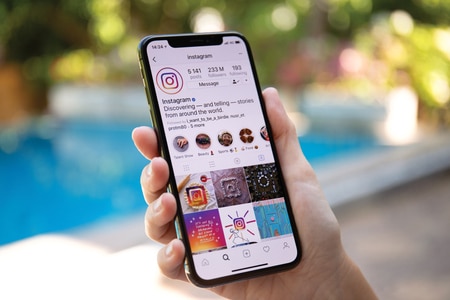Instagram est l’une des plateformes de médias sociaux les plus populaires au monde. Cette plateforme a changé le cours de la vie des créateurs de contenu. Si vous utilisez Instagram depuis très longtemps, vous savez que cette plateforme ne permettait que le partage d’une seule photo par story, mais pas très récemment, elle a également introduit une fonctionnalité qui vous permettra de faire un collage sur Instagram story.
Instagram permet de partager autant de photos et de vidéos que vous le souhaitez sur votre story et le plus beau, c’est que maintenant vous pouvez emballer ces photos dans un collage. Le partage de ces stories vous aide à créer de l’engagement sur votre page et à augmenter le nombre de vos followers, et même si vous le faites pour le plaisir, cela vous permet de partager vos photos préférées en une seule fois.
Comment ajouter un lien à une Story Instagram ?
Comment faire un collage dans une Story Instagram ?
La première chose dont vous devez vous souvenir avant d’essayer de faire un collage sur Instagram Story est que vous ne pouvez le faire qu’en utilisant l’application téléphonique Instagram. La version de bureau d’Instagram ne prend pas en charge la fonctionnalité de faire des collages sur l’application.
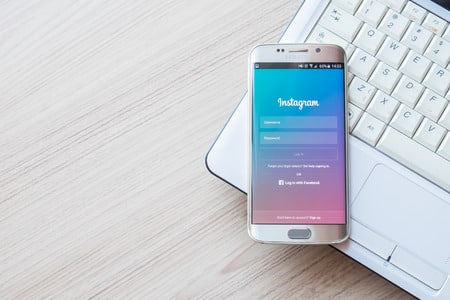
Utilisation de la mise en page de la Story Instagram
Pour réaliser un collage sur la story Instagram en utilisant l’option Mise en page, suivez les étapes données :
- Connectez-vous à Instagram et ouvrez votre » icône de profil « .
- Cliquez sur l’icône ‘Créer’ en haut.
- Cliquez sur « Story ».
- Cliquez sur le bouton » Mise en page « .
- Sélectionnez la mise en page de votre choix.
- Appuyez sur l’icône de votre » galerie « .
- Sélectionnez les photos que vous voulez poster.
- Répétez les étapes 6 et 7 jusqu’à ce que la mise en page soit pleine. Cliquez sur le bouton « Cocher ».
- Cliquez sur « Votre Story ».
La story est publiée avec la mise en page de toutes vos photos sélectionnées combinées. De cette façon, vous pouvez faire un collage sur une story Instagram.
Utiliser des autocollants Instagram
Pour faire un collage sur Instagram en utilisant l’option des autocollants Instagram, suivez les étapes données :

Ouvrez Instagram et connectez-vous à votre compte.
- Connectez-vous à Instagram et ouvrez votre » icône de profil « .
- Cliquez sur l’icône ‘Créer’ en haut.
- Cliquez sur « Story ».
- Prenez la photo que vous souhaitez ou simplement un écran noir pour que l’icône de votre autocollant se charge.
- Cliquez sur l’icône » autocollants « .
- Cliquez sur l’autocollant » Ajouter une image » pour ajouter les photos que vous souhaitez coller comme autocollant.
- Sélectionnez l’image que vous souhaitez inclure.
- Vous pouvez également cliquer à nouveau sur l' » icône de l’autocollant » et cliquer sur l' » icône de l’appareil photo » si vous souhaitez alors ajouter une nouvelle image.
- Pour ajouter des autocollants au collage, tapez à nouveau sur l’icône ‘Autocollant’ et cliquez sur les autocollants que vous souhaitez ajouter.
- Répétez les étapes jusqu’à ce que votre collage soit prêt et ajustez les photos comme vous le souhaitez.
- Une fois terminé, tapez sur l’option » Votre Story » pour le publier comme votre story.
De cette façon, vous pouvez faire un collage sur votre story Instagram en utilisant l’option des autocollants. Vous pouvez également rechercher différentes applications tierces sur PlayStore et les utiliser pour créer des collages puis ajouter ces images directement sur Instagram.
Si d’autres personnes sont incluses dans vos collages et que vous souhaitez les taguer, vous pouvez le faire.
Conclusion
Par conséquent, en utilisant les étapes mentionnées ci-dessus dans l’article, vous pouvez maintenant facilement faire un collage sur Instagram. Si vous voulez faire un collage incluant uniquement la photo que vous avez cliquée, utilisez l’option de mise en page. Si vous souhaitez également ajouter des autocollants et des photos prises sur le moment, utilisez l’option autocollant. Sinon, utilisez différentes applications tierces pour créer des collages.